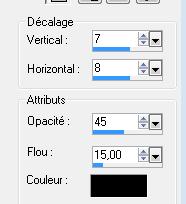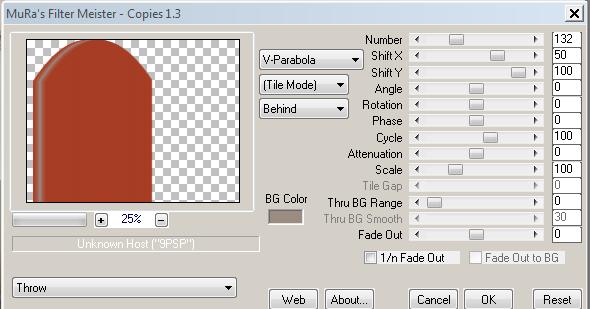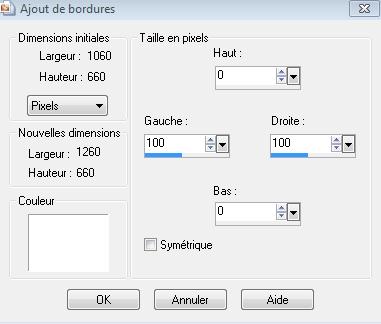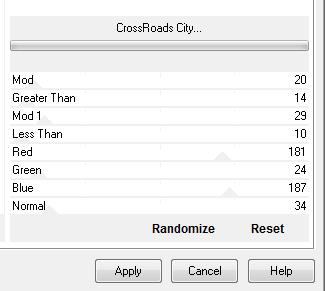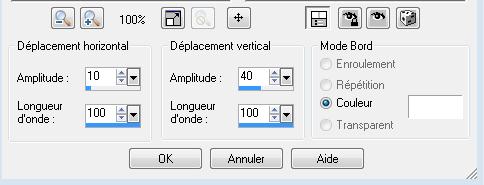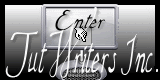|
Neue
Prison dorée
Wir fange die Lektion an
2. Ebenen- Duplizieren/Bild- Frei drehen 90° nach rechts 3. Effekte- 3D Effekte-Schlagschatten mit diesen Einstellungen
-Wiederhole den Schlagschatten-negative -7/ -8 (Häkchen bei Schatten auf neuer Ebenen ) 4. Ebenen-Einbinden-Nach unten zusammenfassen /So sieht es nun aus
5. Materialeigenschaften :Setze die VG-Farbe auf : #b2431c -Setze die Hintergrundfarbe auf: #9b8c82 6. Ebenen- Neue Rasterebene 7. Auswahl- Alles auswählen- Auswahl Frei 8. Ebenen- Neue Rasterebene 9. Öffne die Tube " image oiseaux fenêtre" -Bearbeiten- Kopieren- Bearbeiten- In eine Auswahl einfügen 10. Auswahl-Auswahl aufheben 11. Effekte- Plugins KPT 3/video feedback( Wenn es mit dem Filter nicht gelingen sollte oder Sie haben diesen Filter nicht dann gibt es ein Bild im Ordner. Dieses Bild dann als neue Ebene einfügen.)
Ich werde Ihnen erklären, wie das funktioniert. Klicken Sie hier mehrmals in der Position 1 um das gewünschte Ergebnis zu erhalten siehe (Pfeil)
1. In der Anzeige , siehe Pfeil , solange klicken bis das Ergebnis stimmt>>>
Wir machen weiter mit der Lektion 12. Ebenen-Einbinden-Nach unten zusammenfassen -Ebenenpalette:Stelle den Mischmodus auf "Weiches Licht "-Deckfähigkeit auf 87% 13. Effekte- Bildeffekte- Verschiebung mit diesen Einstellungen: H= -150 und V =0 Transparent 14. Öffne die Tube « JVDE_trap » -Bearbeiten-Kopieren-Bearbeiten-Als neue Ebene einfügen und verschieben-- Ebenenpalette:Stelle den Mischmodus auf "Helligkeit-Vorversion" -(Schauen Sie auf das gesamt Bild) 15. Öffne die Tube « JVDRdisney 14 »/Bild- Größe ändern mit 50% / Bearbeiten-Kopieren-Bearbeiten-Als neue Ebene einfügen und verschieben 16. Öffne die Tube ''colonne'' /Bearbeiten-Kopieren-Bearbeiten-Als neue Ebene einfügen 17. Effekte- Bildeffekte- Verschiebung mit diesen Einstellungen: H= -271 und V = 0 18. Ebenen- Duplizieren 19. Effekte- Plugins - Mura's meister/ copies mit diesen Einstellungen
20. Bild- Größe ändern mit 55 % /Bild- Vertikal spiegeln /Bearbeiten-Kopieren-Bearbeiten-Als neue Ebene einfügen und verschieben 21. Effekte- Plugins - Eyecandy5 Impact /chrome –Tab- Settings-User Settings und nehmen sie die voreingestellten Werte -Preset "renee espoir" 22. Ebenen- Duplizieren / Bild- Größe ändern mit 80 % / Verschieben sie es an die richtige Stelle-(Schauen Sie auf das gesamt Bild) Ebenen- Einbinden-Nach unten zusammenfassen /Deckfähigkeit auf 62% 23. Öffne die Tube« bouton de porte / /-Bearbeiten-Kopieren-Bearbeiten-Als neue Ebene einfügen und verschieben 24. Öffne die Tube " fleche espoir"/ /-Bearbeiten-Kopieren-Bearbeiten-Als neue Ebene einfügen und verschieben 25. Effekte- Plugins - Eyecandy 5 Impact /blacklight –Tab- Settings-User Settings und nehmen sie die voreingestellten Werte -Preset ''espoir2 renee'' 26. Öffne die Tube « voile espoir »/ Bearbeiten-Kopieren-Bearbeiten-Als neue Ebene einfügen und verschieben / Ebenenpalette:Stelle den Mischmodus auf "Helligkeit " 27. Öffne die Tube « JHanna-193-tube-160809 » / Bild- Größe ändern mit 80% -Bearbeiten-Kopieren-Bearbeiten-Als neue Ebene einfügen und verschieben -Ebenen- Anorden: Schiebe diese Ebene unter den Raster 5 (unter dem Tor ) 28. Effekte- 3D Effekte-Schlagschatten mit diesen Einstellungen
29. Öffne die Tube "filette "/Bearbeiten-Kopieren-Bearbeiten-Als neue Ebene einfügen und verschieben 30. Öffne die Tube " spot "/Bearbeiten-Kopieren-Bearbeiten-Als neue Ebene einfügen und verschieben 31. Ebenen- Neue Rasterebene 32. Öffne den Pinsel " pinceaux éclats " in Ihrem PSP -Datei-Exportieren - Spezialpinsel - Gib ihm einen Namen " pinceaux éclats " Aktivieren Sie Ihr Pinselwerkzeug und wählen Sie den Pinsel :pinceaux éclats mit diesen Einstellungen -Vordergrundfarbe ist Weiss Stemple 2 oder 3 mal in die rechte obere Ecke
33. Ebenen- Einbinden- Alle zusammenfassen 34. Bild-Rand hinzufügen mit: 5 pixels schwarz 35. Bild-Rand hinzufügen mit diesen Einstellungen -Weiss
36. Aktivieren Sie Ihren Zauberstab: Klicken Sie in / auf den 2 weißen Ränder 37. Öffne das Bild " fond pspimage " / Bearbeiten- Kopieren- Bearbeiten- In eine Auswahl einfügen -Halte die Auswahl 38. Effekte- Plugins - Unlimited - Andrews 57/CrossRoads city..mit diesen Einstellungen.
39.Effekte- Verzerrungseffekte- Welle mit diesen Einstellungen
40. Auswahl-Auswahl aufheben 41.Aktivieren Sie Ihren Zauberstab und selektieren Sie die weißen Teilen 42. Effekte- Plugins -Eyecandy 5 Impact / chrome –Tab- Settings-User Settings und nehmen sie die voreingestellten Werte -Preset ''renee espoir 2'' 43. Auswahl-Auswahl aufheben 44. Bild-Rand hinzufügen mit: 5 px Weiss 45. Öffne die Tube "texte " -Bearbeiten-Kopieren-Bearbeiten-Als neue Ebene einfügen und verschieben sie es nach links /Ebenenpalette:Stelle den Mischmodus auf "Aufhellen" 46. Ebenen- Duplizieren/Bild- Vertikal spiegeln Bild-Horizontal spiegeln -/Ebenenpalette:Stelle den Mischmodus auf "Überzug " Speichern als JPG
Renée
Ich gehöre zu Tutorial Writers Inc. Meine Tutorials sind Registriert. ReneeGraphisme_Alle Rechten vorbehalten
* |

 Übersetzungen
Übersetzungen